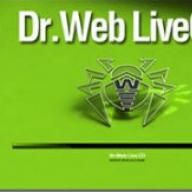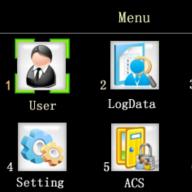Заблокировать или удалить контакт в Скайпе предельно просто. Мы расскажем вам минимум три способа, при помощи которых можно избавить свою адресную книгу от ненужных людей. Для начала следует определиться: планируете ли вы продолжить общение с этим человеком или хотите навсегда заблокировать этого пользователя и никогда не получать от него звонков, сообщений и файлов?
Как удалить контакт из Скайпа с возможностью восстановления?
Под восстановлением предполагается повторный запрос к контакту на внесение его данных в адресную книгу с дальнейшим продолжением общения. Проще говоря, если вам требуется на время удалить какого-либо человека из списка, воспользуйтесь следующей инструкцией:
- Выберите в списке контактов или диалогов необходимого человека.
- Кликните по его имени правой кнопкой мышки.
- В появившемся контекстном меню выберите команду «Удалить из списка контактов».
- Программа задаст вам повторный вопрос «Удалить?», на данном этапе у вас есть возможность передумать.
- Поставив «птичку» возле команды «Больше не спрашивать» вы предотвратите появление подобных вопросов, разрешив удаление по умолчанию.
В результате этих действий, контактные данные выбранного пользователя исчезнут из общего списка, но самое интересное, что после удаления - связь не прекратится. Вы также сможете обмениваться сообщениями, файлами и даже созваниваться, единственное ограничение, которое появится - отсутствие видеосвязи.
Как удалить контакт из Скайпа навсегда?
Чтобы человек больше не беспокоил вас надоедливыми сообщениями - его следует заблокировать. Данная процедура немного похожа на указанную выше и также состоит всего из нескольких действий:
- Выберите имя человека и кликните правой кнопкой мышки.
- В появившемся перечне выберите команду «Блокировать пользователя».
- Откроется новое окно, в котором программа предложит удалить вашего собеседника из списка, а также сообщить в службу поддержки о том, что им были нарушены правила общения.
- Подтвердите действие и нажмите «Ок».

Теперь друг не сможет связаться с вами до тех пор, пока вы не восстановите его в настройках «Безопасность/Заблокированные пользователи».
Как с мобильного удалить контакт на Скайпе?
Если доступа к версии Skype для рабочего стола нет или она даже не установлена на ПК, а удалить человека из друзей нужно срочно - это можно сделать и при помощи мобильного приложения:
- Откройте софт и зайдите во вкладку «Контакты».
- Удерживайте палец на необходимом пользователе до тех пор пока не появится меню.
- Выберите пункт «Удалить контакт».
- Поскольку мобильный софт имеет автоматическую синхронизацию с компьютерным выпуском, то при входе в аккаунт через ПК, вы уже не увидите данные этого человека в списке.
Как удалить контакт из Скайпа, если этот человек тебе надоел, вы просто давно не общаетесь, или это какой-то очередной спамщик атаковал твой аккаунт. В нашей статье мы поговорим обо всех способах избавиться от ненужного абонента.
Удалить человека из Скайпа можно так:
- убрать из списка;
- заблокировать.
Как удалить контакт в Скайпе навсегда?
Предлагаем тебе такую простую инструкцию:
Интересно, но при этом этот товарищ не сможет присылать тебе файлы и звонить, но может продолжить писать текстовые сообщения. Также никуда не пропадет история переписки, ее надо будет подчищать отдельно, в папке с файлами приложения, хранящимися на твоем устройстве.
Если удалить друга из списка контактов в Skype тебе кажется недостаточно, то давай его вообще заблокируем.
Алгоритм блокировки пользователя:

После этой процедуры ты больше не получишь никаких писем от этого контакта, чатов с ним больше не будет. Он заметит, что попал в бан, когда опять захочет отправить тебе сообщение.
Как можно восстановить удаленный контакт в Скайпе?
Ты считаешь, что погорячился? Или опять стало нужно поговорить с деловым партнером, которого ты уже успел убрать за ненадобностью? Тогда сделай следующее:


Удалить из Skype все ненужные контакты сразу поможет только такая радикальная мера, как деинсталляция приложения, и установка его заново под новым профилем. Сотри всю информацию о себе, аватарку, другие данные и не заходи в учетную запись 60 дней (это нужно для того, чтобы в сервисе Скайпа поняли серьезность твоих намерений, и что ты действительно не пользуешься старым аккаунтом). Зарегистрируйся снова и найди себе новых друзей, еще лучше прежних.
Про то, подходящую именно для твоего устройства, читай в нашей тематической статье.
Как удалить беседу одного контакта в Скайпе?
В новом Skype всё чрезвычайно просто.
- В окне «Беседы» коснись и удержи чат, который надо убрать.
- Выбери в меню соответствующую команду «Удалить беседу».
- Подтверди решение.
Здравствуйте дорогие читатели блога! Уже несколько раз мне писали начинающие пользователи, с просьбой рассказать, как удалить контакт из скайпа. Считаю, что данный вопрос очень легкой, но для кого-то может оказаться сложной задачей. Вот и давайте разберемся, как удалить контакт из скайпа.
Очень часто к нам стучатся новые пользователи, а мы в силу своей наивности, думая, что этот человек коллега или друг, добавляем его в скайп. После первых сообщений понимаем, что данный человек, просто нашел где-то контакт и начинает спамить своими предложениями.
Скажу честно, я очень часто удалю контакты из скайпа. Для примера, когда я работал в большой организации, мне приходилось общаться с коллегами, которые находились в других городах. Выполнив свою задачу, я удалял этот контакт. Предварительно ему написав, что работа сделана, теперь я удаляю вас из скайпа. Таким образом, у меня в скайпе всегда только нужные контакты, и не приходиться долго искать человека, чтобы ему написать. Так делаю я, а как делаете вы?
Удаление контакта
Для начала вам потребуется нажать левой кнопкой мыши на контакт, который вам больше не нужен. Сразу же он должен выделиться голубым фоном.
Когда он уже выделен, нужно нажать на него правой кнопкой мыши. Появится контекстное меню, которое поможет нам, произвести удаление контакта из скайпа, или позволит совершить какие-либо действия с этим контактом.
В данном меню нужно выбрать «Удалить из списка контактов» и нажать левую кнопку мыши или «Enter».

Перед вами появится сообщение «Удалить контакт». Если вы все же передумали, то можно выбрать «Отмена», а если вы уверены, что этот контакт вам больше не нужен, тогда смело нажимаем «Удалить». Если вы поставите галочку «Больше не спрашивать», вам не придется подтверждать свои действия, и контакт будет сразу же удаляться без данного сообщения.

Блокировка контакта
Существует еще один вариант, который позволит удалить контакт и запретить его дальнейшее добавление к вам.
Для этого вам потребуется в строке меню открыть «Разговоры» и выбрать «Заблокировать». Перед этим вы должны выделить нужный вам контакт.

Нажатием на «Заблокировать» , появится окно «Заблокировать этого пользователя». Здесь вам необходимо выбрать «Удалить из записной книжки» и нажать «Блокировать. Если пользователь был спамером, обязательно отметьте пункт «Сообщить о нарушении».

Теперь данный контакт не сможет никаким образом связаться с вами. Я надеюсь, вы получили полный ответ на вопрос, как удалить контакт из скайпа, и сможете составлять списки, которые будут состоять только из нужных вам контактов.
Получилась небольшая статья, но для кого-то будет очень сильно информативной.
Новость. Как вы знаете скоро моему блогу будет 2 года. К этому празднику я придумал интересный конкурс с призами. Какие будут призы пока секрет. Чтобы не пропустить анонс подпишитесь на обновления блога ниже.
На этом я с вами прощаюсь. Пока пока.
Изучаем все возможные варианты удаления и восстановления нужных и ненужных людей из вашего контакт-листа. Ниже представлены пошаговые алгоритмы действий как для компьютера (Кроме Windows 8 RT), так и для мобильных платформ (Android и iOS). Забегая вперёд скажу, что здесь всё гораздо более радужно, чем в ситуации, когда нужно удалить или .
Удаление контакта
Компьютер
Запустив приложение, переходим в список контактов Skype.Чтобы удалить один контакт, нажмите на нём левой кнопкой мыши, затем нажмите клавишу Del (Delete) на клавиатуре. Подтвердите удаление.
Чтобы удалить все контакты сразу, кликните на любой из них, а затем воспользуйтесь сочетанием клавиш CTRL+A. Это позволит выделить всех доступных для удаления людей. Остаётся либо вновь нажать Del, либо на любой записи кликнуть правой кнопкой мыши и выбрать пункт «Удалить из списка контактов».
Если за раз необходимо удалить несколько человек, но не всех, кликните по любому человеку, а затем зажмите Shift и используйте стрелку вверх или вниз для выделения группы людей выше или ниже по списку. Для удаления выбранных контактов действия аналогичны предыдущим случаям.
Смартфоны/планшеты
Здесь, как и в веб-версии массовое выделение и удаление контактов невозможно, поэтому для глобальной чистки лучше использовать компьютер и desktop-версию Скайп. Айфон или Андроид-девайс окажутся «не у дел». Если же вам нужно убрать из контакт-листа кого-то одного, то делаем следующее:Выбираем нужный контакт долгим тапом (нажатием) на него. Через пару секунд появится всплывающее окно, в котором вам доступна одна из трёх опций. Выбираем «Удалить контакт». Готово!

iOS (Skype 4)
iOS (Skype 5)
1. Выбираем нужный контакт.
2. Нажимаем «…» внизу экрана.
3. В открывшемся окне жмём «Профиль».

4. Вновь находим «…».
5. Теперь нажмите «Удалить контакт». Готово.

Восстановление удалённых контактов
Восстановление из файлов на компьютереСпособ не самый эффективный, но если он сработает, то будет быстрее и проще.
Один нюанс: он не подходит для версии под Виндовс 8 РТ из-за особенностей программы. Если это – ваш случай, то переходите сразу ко второму варианту.
Первым делом, выйдите из программы:

Теперь перейдём в папку для поиска файлов вашего профиля.
Для полноценно установленной версии, путь выглядит так:
C:UsersИмяПользователяAppDataRoamingSkype
Если вы не видите AppData, то необходимо .
Для Portable-версии, путь выглядит так:
ПапкаСПрограммойDataSkype
Найдите папку с вашим логином. В ней нас интересует файл main.db. Для удобства скопируйте его куда-нибудь.
1. Скачайте SQLiteBrowser (Установщик | Portable)
2. В главном окне программы нажимаем кнопку «Открыть базу данных».
3. В появившемся окне нужно найти скопированный ранее main.db, и открыть его.
4. После загрузки базы, переходим на вкладку «Данные» и выбираем тип данных «Contacts». В ней будут отображены все контакты, включая удалённые.

Восстановление по запросу
Skype хранит историю ваших контактов не только в виде файлов на компьютере, но и на своих серверах, так что даже если первый способ не сработал, шанс вернуть удаленные контакты есть.
1. Зайдите в раздел тех. поддержки .
2. Выберите язык, на котором будете общаться (на момент написания русскоязычной поддержки нет, поэтому выбираем английский)
3. Указываем тему обращения («Account and Password» → «Contact list»).

4. Выбираем «Text chat support» и ждём соединения с представителем Skype.
5. Для общения вполне хватит и помощи Google Translate, если не очень хорошо владеете языком. Главное – попросить восстановить контакт-лист, указав свой логин.
Нюансы
БэкапЧтобы избежать в будущем беспокойств по поводу контакт-листа, своевременно делайте его резервную копию.
Для этого достаточно зайти на компьютере в Скайп, перейти в раздел «Контакты» → «Дополнительно» → «Сделать резервную копию».

В итоге вы получите файл.vcf, который можно импортировать тем же способом, только выбрав в «Дополнительно» пункт «Восстановить список».
Может ли человек узнать, что его удалили?
Да, через какое-то время он увидит, что был удалён вами. Возле вашей аватарки в его списке появится серый вопросительный знак (), как если бы он писал только что найденному собеседнику, который ещё не подтвердил, что является вашим другом.
При этом, если речь идёт именно об удалении, вы всё ещё будете получать от него звонки и сообщения, даже если он остаётся неподтверждённым контактом. А вот если вы не просто стёрли, но ещё и заблокировали ненужный контакт, то вместо вопросика он всегда будет видеть вас «Не в сети». Любые запросы на добавление, сообщения и прочие уведомления до вас доходить не будут. При этом, заблокированный собеседник будет видеть аватарку и статус, которые были на момент блокировки, даже если сейчас они уже поменялись.
Заключение
Удаление контактов не вызывает сложностей на любой платформе, а восстановление заслуживает отдельной похвалы: здесь и встроенная функция резервного копирования, и хранение информации на сервере Skype, что спасает даже в самых сложных ситуациях.
и удалить все ненужные, которых со временем накапливается очень много. Действительно, проводить чистку время от времени надо, так как это облегчает доступ к нужным контактам и просто помогает лучше ориентироваться в своем профиле, избавляет от лишних уведомлений, рассылок и прочих раздражающих мелочей. Данная статья расскажет, как удалить любой контакт из скайпа .
Чтобы убрать любого пользователя из списка необходимо четко следовать приведенной инструкции:

Все, теперь данный человек не будет отображаться в списке. Но надо понимать, что ваш контакт будет у него в Скайпе и связаться с вами он сможет. Такие же действия необходимо выполнить по отношению к каждому человеку в списке, который больше не нужен.
Как удалить и заблокировать контакт в Skype
Если вы не только хотите избавиться контакта, но не желаете, чтобы он вас беспокоил в дальнейшем, то можно заблокировать его, выполнив следующую процедуру:

После этого контакт будет не только удален с панели записной книжки, но и не сможет с вами связаться.
При желании можно разблокировать человека. Для этого нужно зайти в Скайп, открыть вкладку «Контакты». В меню кликнуть по строке «Дополнительно» , а потом по пункту «Управление черным списком» . После этого в окне, которое появится выбрать логин человека, какого нужно разблокировать, кликнув по нему мышью. Далее, щелкаем мышкой по кнопочке «Разблокировать этого пользователя».